아이폰 애플페이 지갑 멤버십 등록 사용법, 카카오페이 + 마이애플월렛
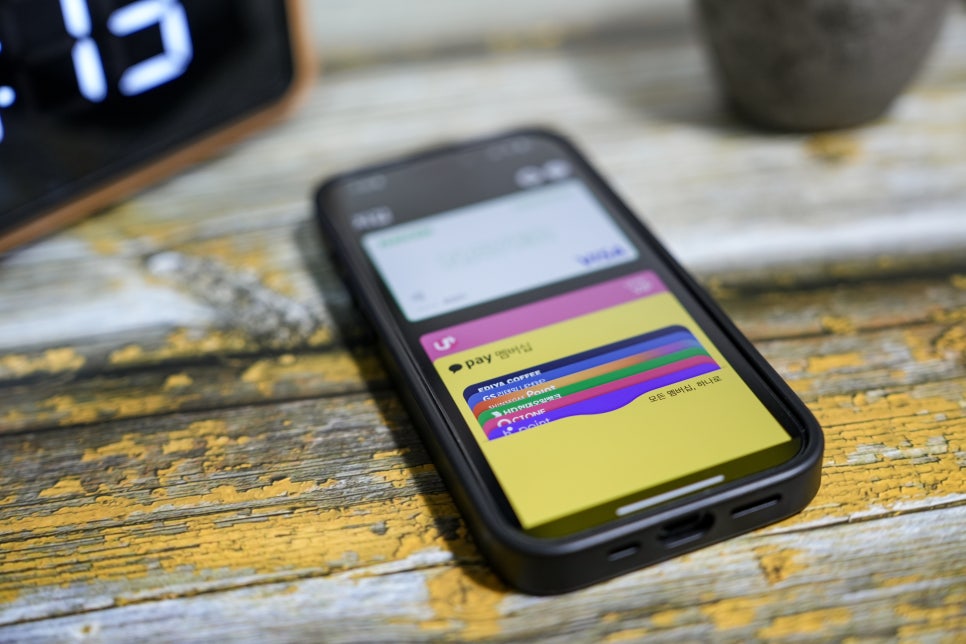
아이폰 애플페이 멤버십 등록
ApplePay
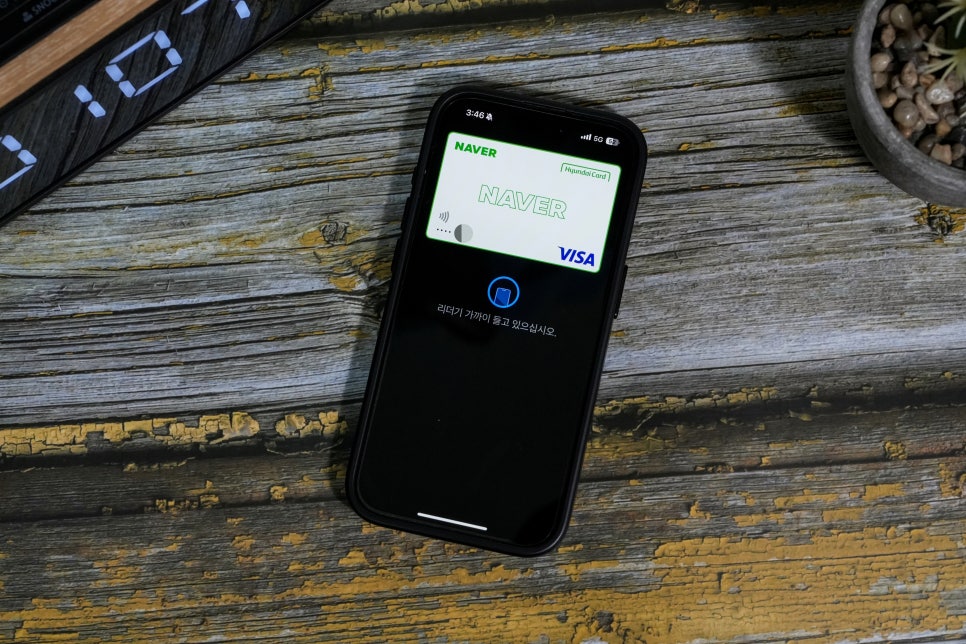
애플페이 서비스가 국내에 도입되고 저 또한 이번 10월 갤럭시에서 아이폰15 시리즈로 기변하여 애플 페이를 사용하고 있습니다.
사용할때마다 애플페이의 빠른 인식속도에 놀라기도 하지만 아직 삼성페이만큼의 편의성은 느끼지 못하고 있습니다.
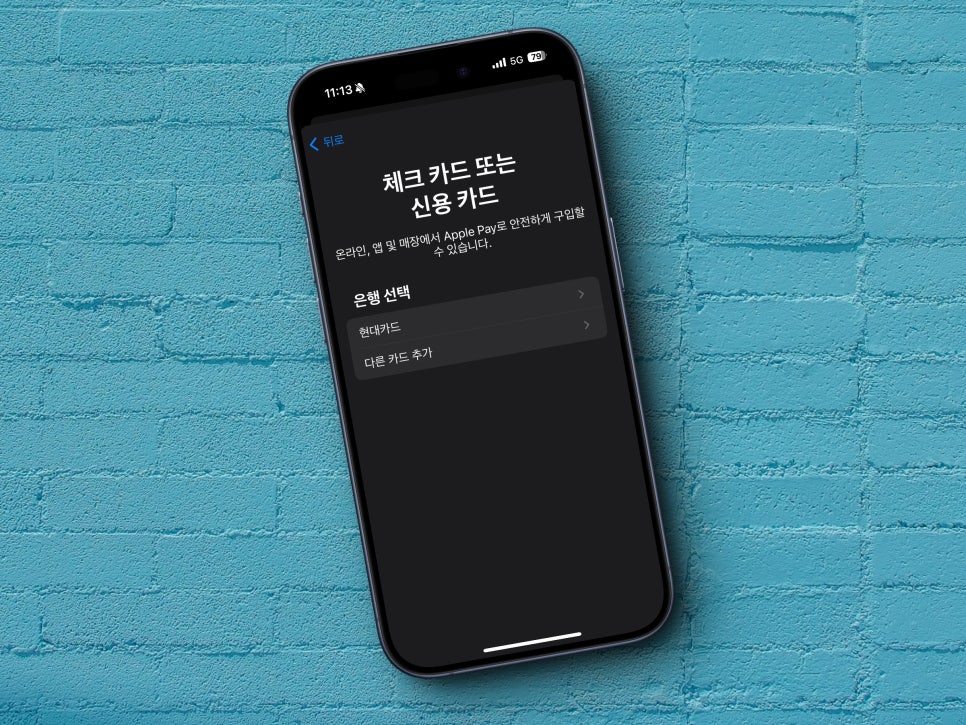
왜냐하면 삼성페이같이 모든 카드를 등록할 수 있는게 아니라 아주 한정적으로 현대카드만 가능하기 때문이죠.
간간히 들리는 뉴스 소식으로는 추가적인 대형 카드사의 등록여부 및 교통카드 지원 등의 소문이 나오고 있지만 벌써 11월이 되어도 감감 무소식입니다.
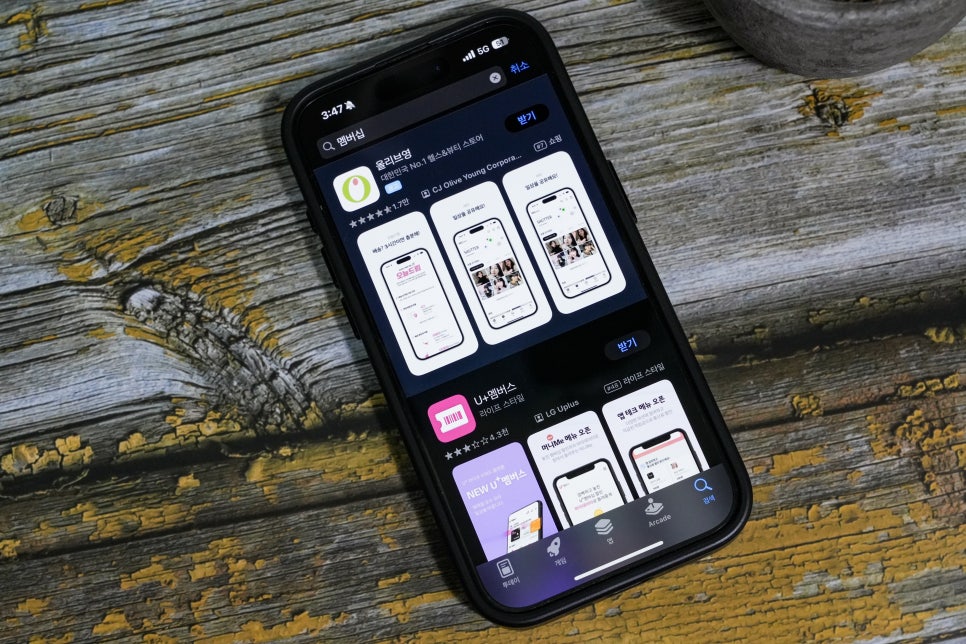
또 한가지, 삼성페이에서 편리했던것은 바로 각종 멤버십 카드 등을 등록하여 포인트 적립 및 사용도 가능했는데, 갓 아이폰으로 넘어온 저에게는 애플 페이 시스템에 알지도 못했을 뿐더러 불편함만 느끼고 있었습니다.
지갑을 들고다고 다니는것도 그렇지만 멤버십 앱 하나하나 다운받아서 로그인 하는것도 상당히 귀찮은 일입니다.
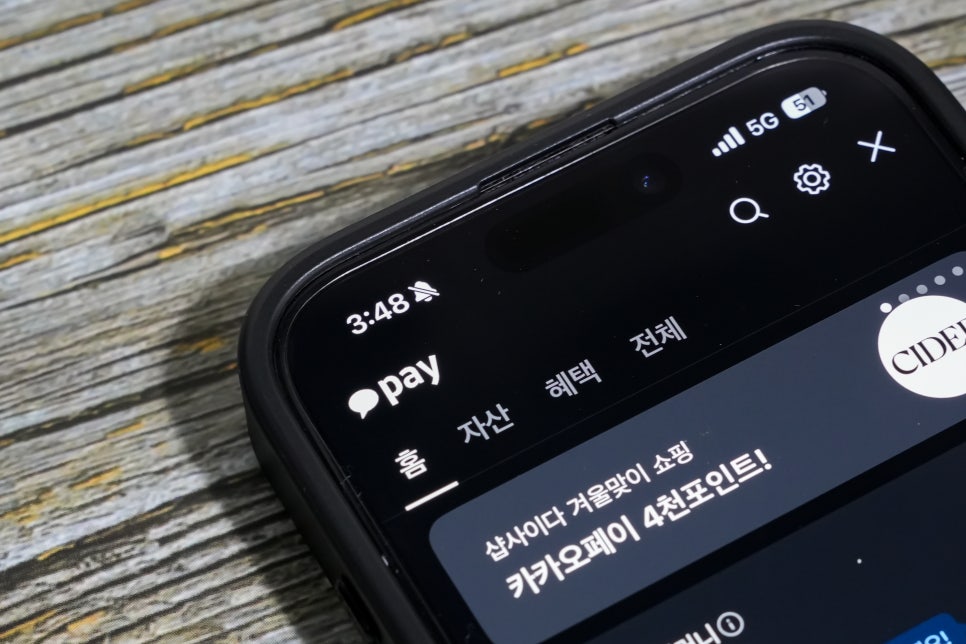
하지만 알고보니 애플페이 사용법으로 아이폰 지갑 앱에서 멤버십 등록 방법이 따로 있더라고요.
두 가지 방법이 있는데 우선 첫 번째 방법은 바로 카카오페이를 사용하여 아이폰 애플 페이에 멤버십을 등록하고 이후 지갑 앱에서 사용하는 방법입니다.
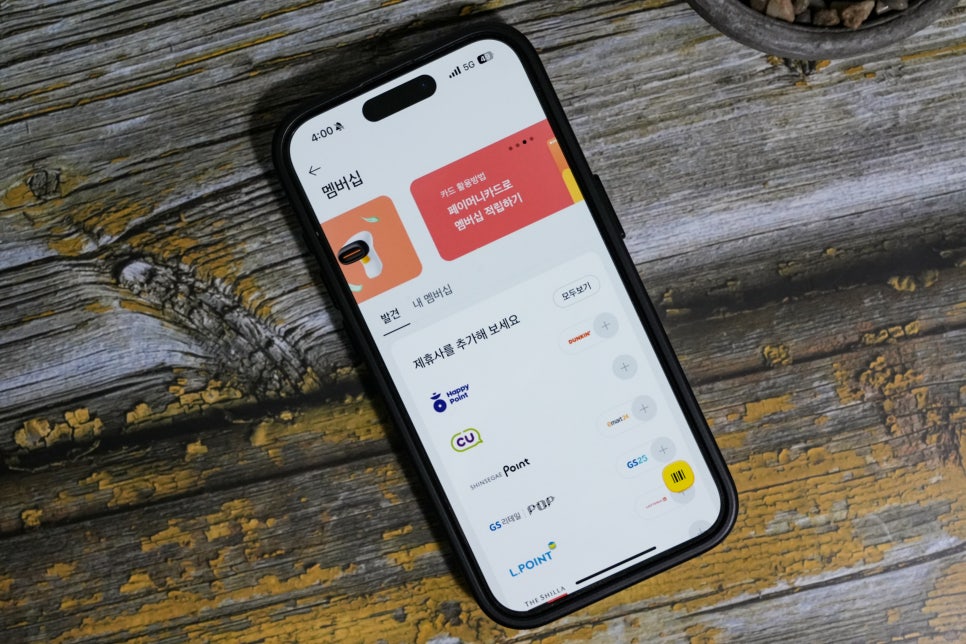
카카오페이 앱에서 더보기 - 페이 경로로 진입하건 상관없습니다.
저는 이전에 갤럭시 휴대폰에서 삼성페이를 사용하고 있었기에 카카오페이에 일일이 브랜드별 멤버십을 추가해줘야 했습니다.
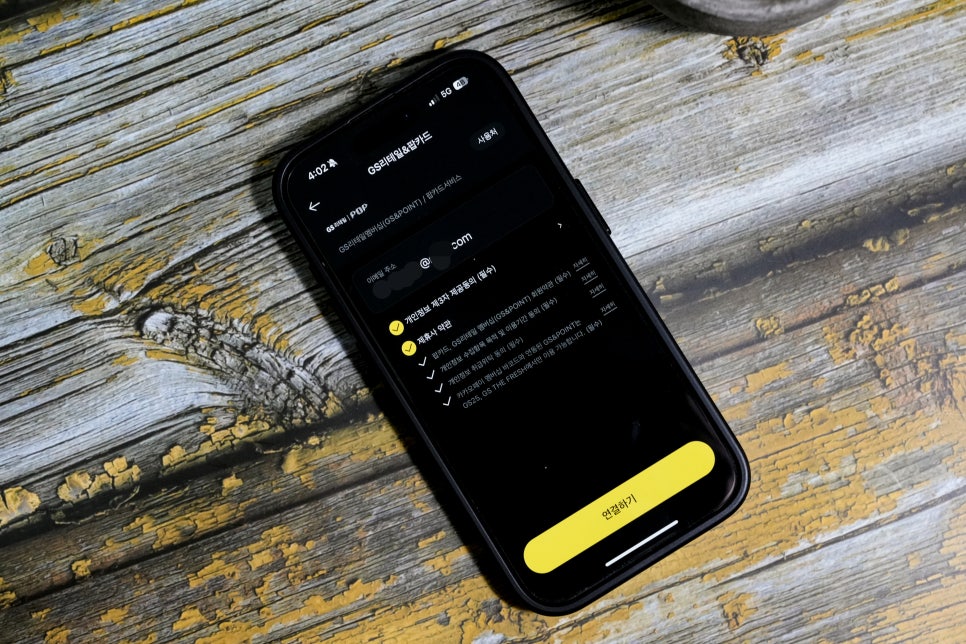
그런데 일일이 개인정보 입력 등 복잡한 절차가 이뤄지는 줄 알았는데 생각보다 간편했습니다.
개인정보 동의 체크 및 이메일주소만 입력하면 됩니다.
카카오에서 사용되는 메일주소로 입력하면 대부분 확인되어 멤버십이 추가되었습니다.

이전 삼성페이에서 사용했던 멤버십들은 거의 모두 카카오페이에 등록할 수 있었습니다.
카카오페이에 등록을 마친 멤버십들은 카카오페이에서 하나의 바코드로 사용할 수 있습니다.
카카오페이를 사용해 결제하면 카카오페이에 등록된 멤버십은 자동으로 적립 또는 할인이 진행됩니다.
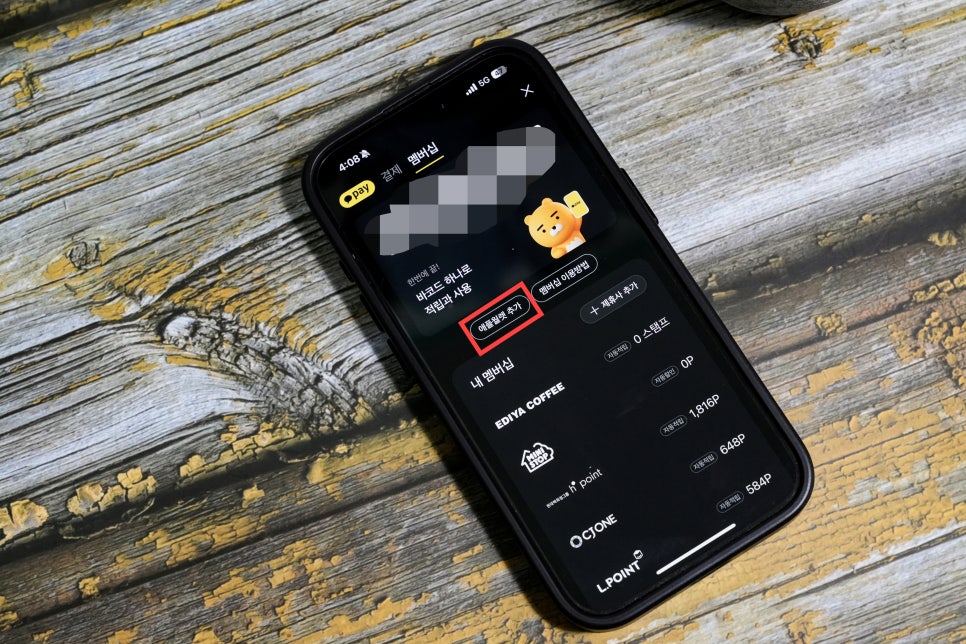
카카오페이에 멤버십 등록을 마쳤다면 바로 애플 지갑 앱에 멤버십을 추가할 수 있습니다.
멤버십 탭 화면에서 중간에 [애플월렛 추가] 버튼을 눌러주세요.
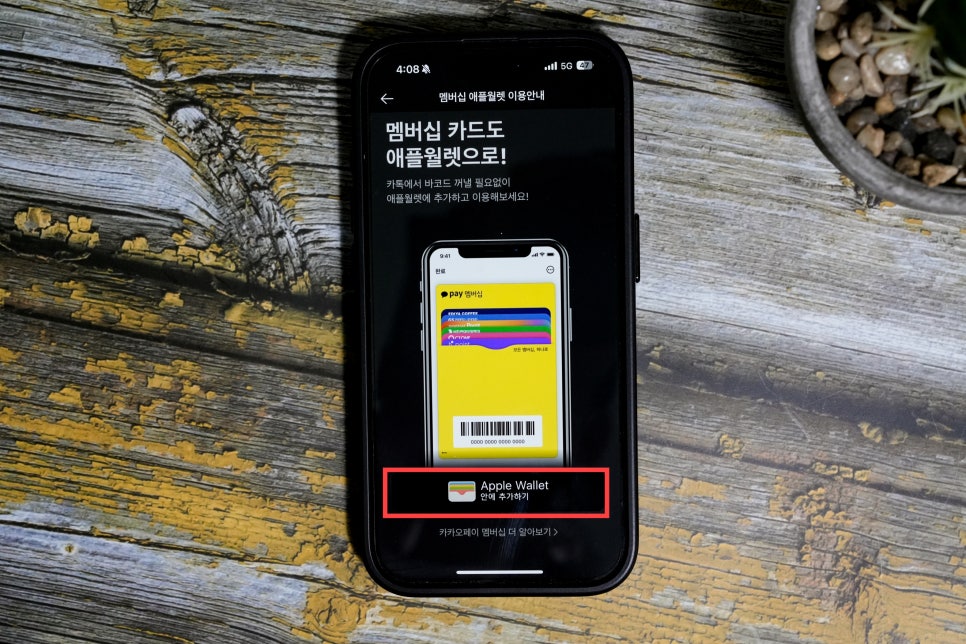
카카오페이 앱에서 추가한 멤버십 정보들이 그대로 애플 지갑 앱으로 이동됩니다.
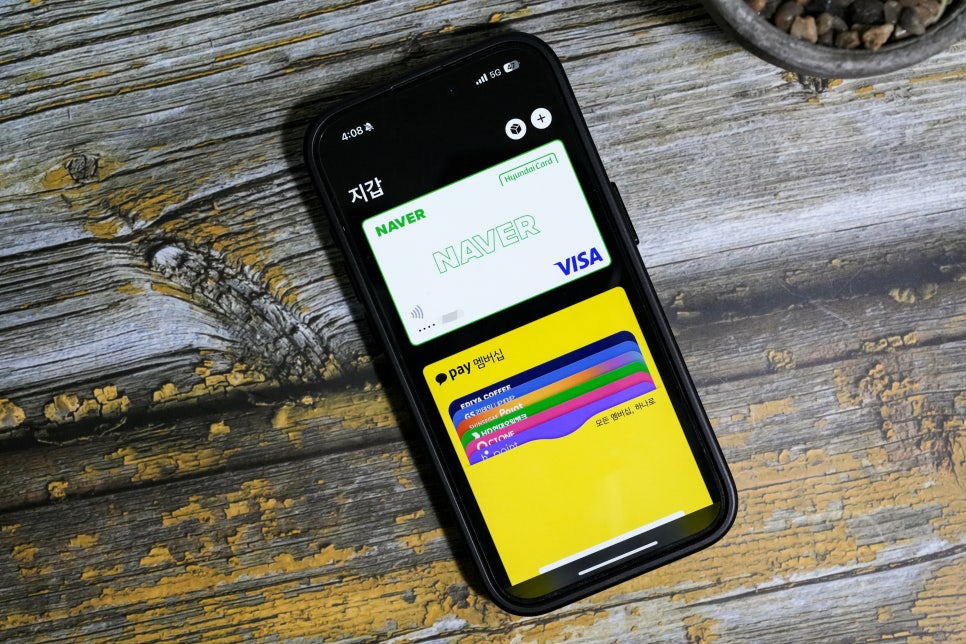
이렇게 전원버튼 더블 탭으로 애플페이를 열고 결제와 아이폰 하나로 멤버십 적립을 간편하게 진행할 수 있습니다.
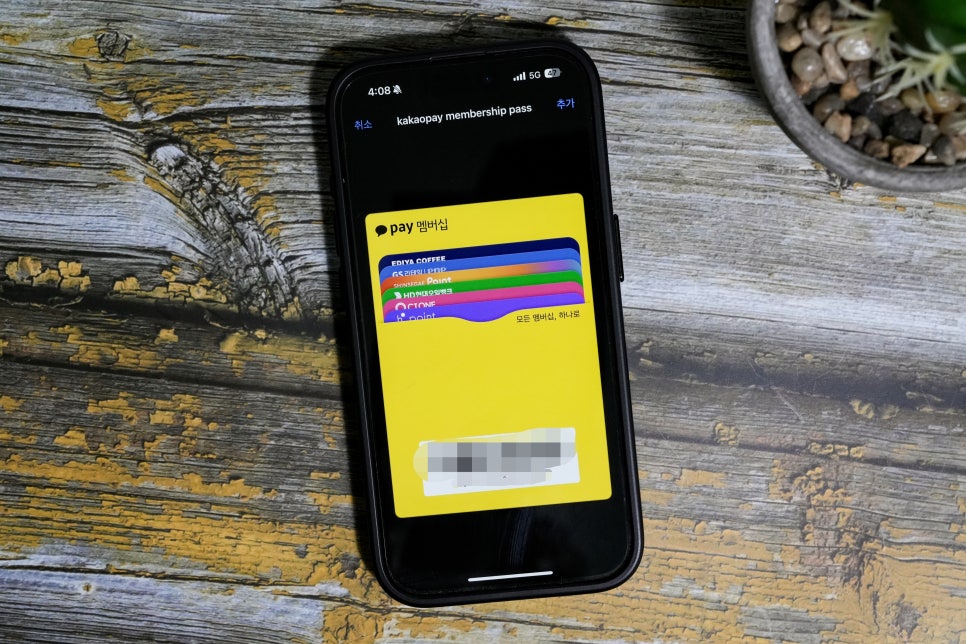
카카오페이에 있는 멤버십 등록 방식을 그대로 아이폰 지갑 앱에 가져와 등록했기에 마찬가지로 카카오페이와 동일하게 여기에 등록된 멤버십 바코드 및 번호는 모두 동일합니다.
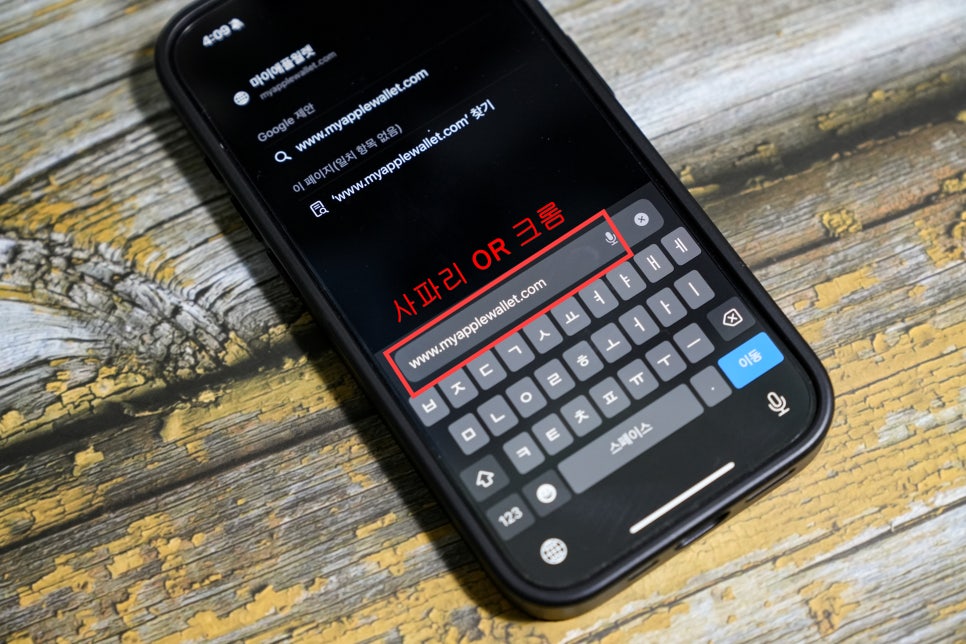
두 번째 방법은 마이애플월렛(www.myapplewallet.com) 사이트에서 등록하는 방법입니다.
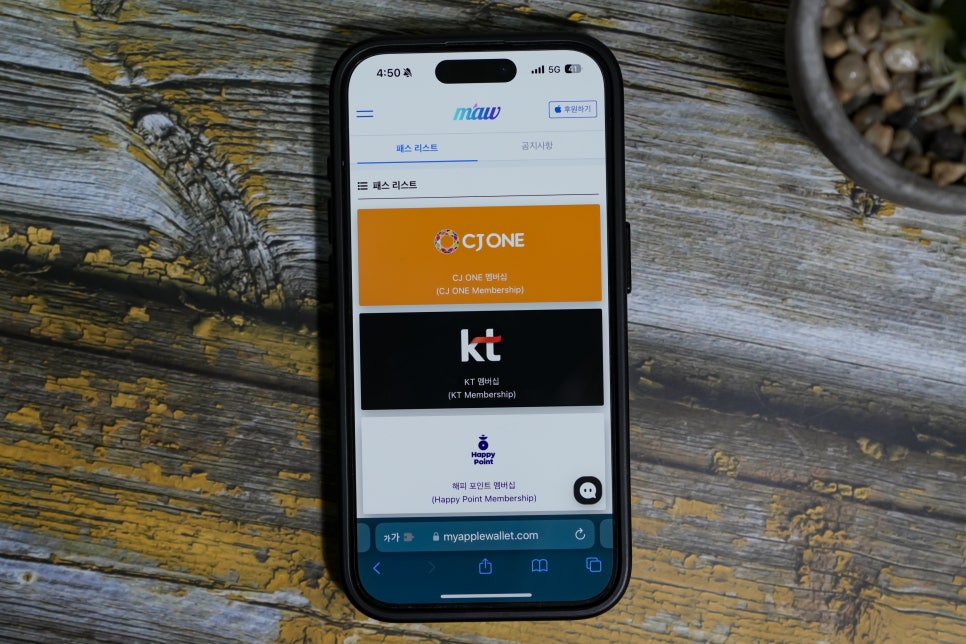
마이애플월렛 웹사이트는 멤버십 바코드 번호를 입력하여 내 아이폰 지갑에 등록시킬 수 있습니다.
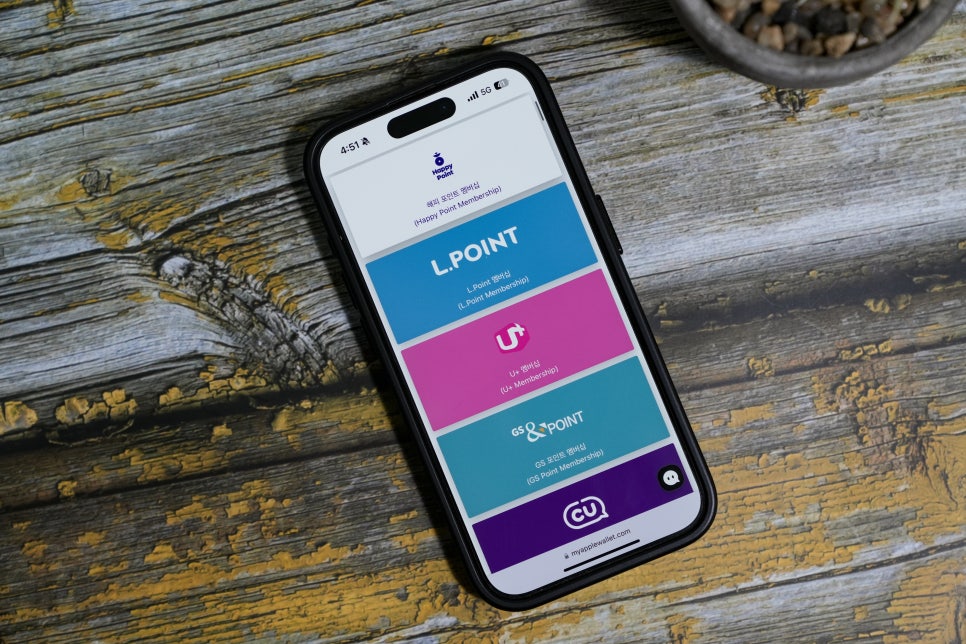
이곳에도 다양한 멤버십 정보가 기본으로 나타나고 카카오페이와 중복된 멤버십도 보이지만 등록 못한 멤버십도 등록할 수 있습니다.
만약 마이애플월렛에 없는 멤버십을 추가하고자 한다면 스크롤을 내려 사용자 지정 멤버십으로 등록할 수 있습니다.
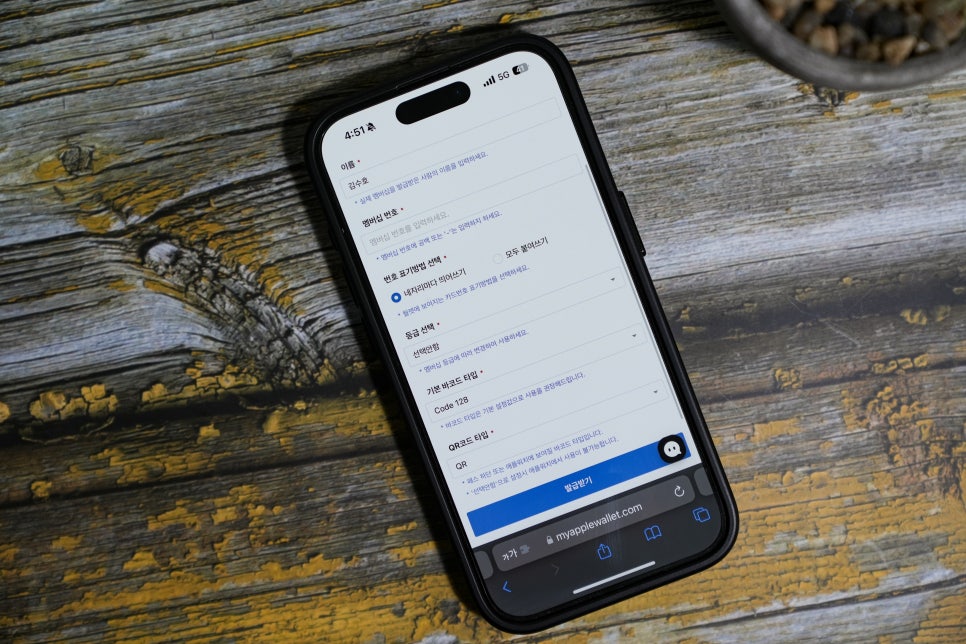
원하는 멤버십 이미지를 누르면 해당 멤버십 정보를 입력하여 등록할 수 있습니다.
문제는 멤버십 번호 즉, 바코드 번호는 띄어쓰기 또는 하이픈(-) 없이 입력합니다.
등급은 멤버십 등급을 선택하고 바코드 타입은 건드리지 않고 기본 설정값으로 사용해주시기 바랍니다.
QR코드 또한 애플워치에서 사용할 것을 대비해 기본값인 QR 그대로 설정하고 발급받기를 누르면 됩니다.
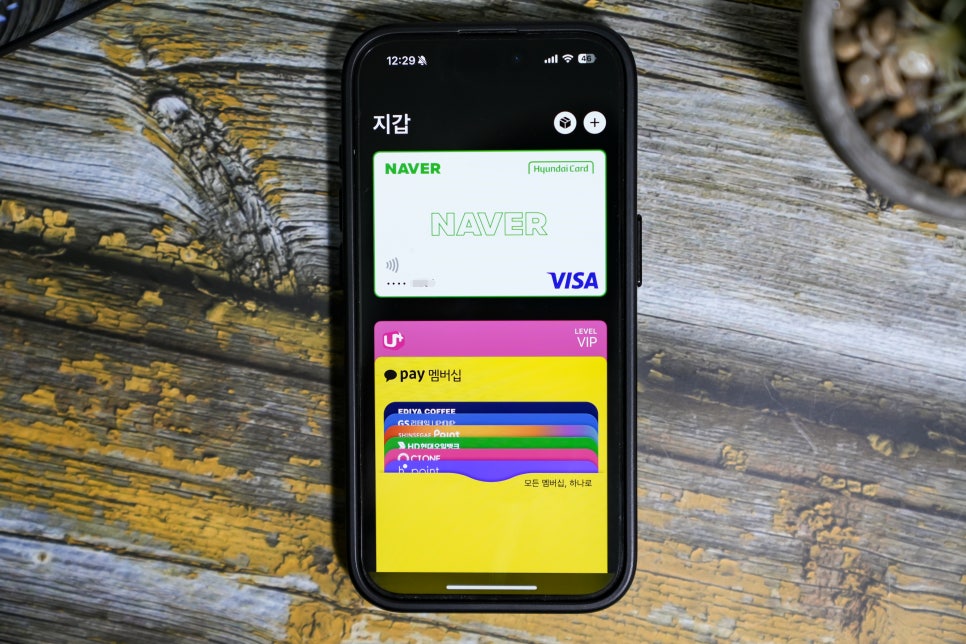
그러면 이와같이 아이폰 지갑 앱에 카카오페이를 통해 추가한 멤버십과 별개로, 다른 묶음의 멤버십 카드가 생긴것을 확인할 수 있습니다.
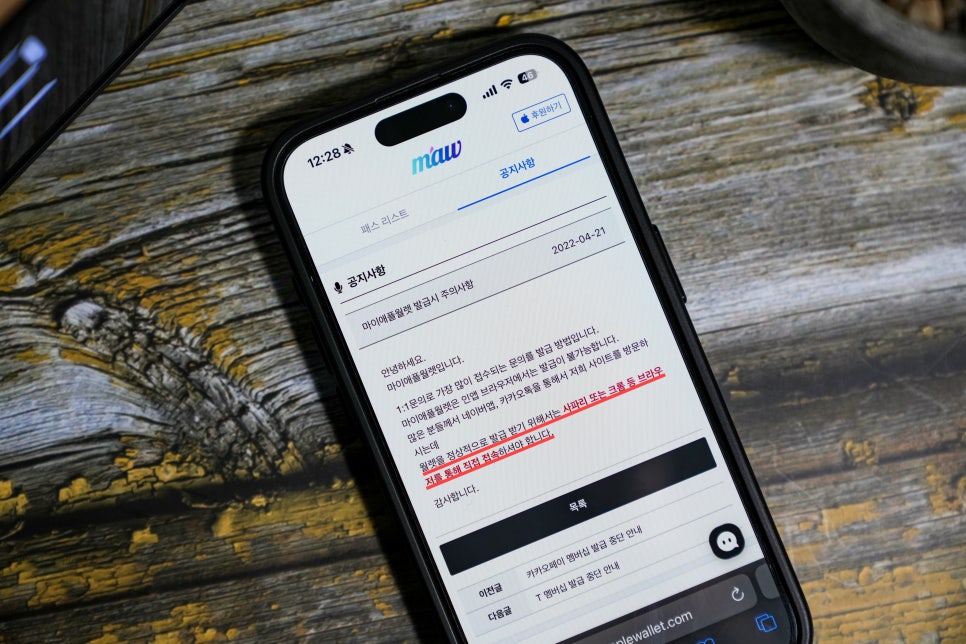
마이애플월렛은 정상적인 아이폰 지갑 멤버십 추가를 위해 사파리 또는 크롬 브라우저를 통해 접속해야합니다.
다른 인앱 브라우저의 경우 발급이 불가능하기 때문에 이점 꼭 참고하시기 바랍니다.
이렇게 아이폰 애플페이 사용법으로 멤버십을 등록하는 방법 두 가지를 알아봤습니다.
카카오페이 앱 및 마이애플월렛 사이트를 통해서 다양한 멤버십을 간편하게 아이폰에서 이용하시기 바랍니다.